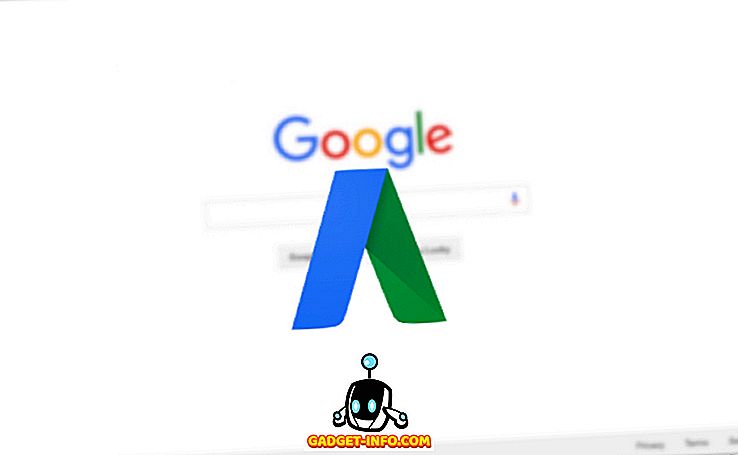Les annonces sont partout, de la télévision aux journaux en passant par les magazines, aux panneaux publicitaires, à la radio et également dans vos applications Android. Les publicités sont généralement acceptables et ne peuvent être ignorées, mais les publicités dans une application, un jeu ou un site Web sont particulièrement gênantes et parfois gênantes (toutes les publicités ne sont pas gênantes, mais certaines le sont certainement). Heureusement, comme sur PC, vous pouvez bloquer les publicités sur votre téléphone Android en utilisant les méthodes décrites ci-dessous.
Voici comment bloquer les publicités sur votre smartphone Android:
1. Bloquer les annonces à l'aide de l'application Adblock Plus
Dans cette méthode, nous avons utilisé l'application Adblock Plus, créée par les mêmes personnes de confiance qui ont créé le populaire complément Adblock Plus pour les navigateurs. Adblock Plus fonctionne avec un proxy inverse, ce qui signifie qu'il demande les serveurs Web au nom du client (votre téléphone), puis transmet le contenu comme s'il s'agissait d'un serveur. Si vous ne l'avez pas reçu ou si vous souhaitez plus d'informations, veuillez vous référer à ce lien Wiki. Cette application bloque les annonces, sur l'ensemble du système, que ce soit dans les applications, le navigateur, les jeux, etc. Une chose à noter est que vous aurez besoin de maintenir l'application en arrière-plan . Si vous le fermez, les annonces s'ouvriront et les annonces réapparaîtront. Suivez les étapes ci-dessous pour l'installer et le configurer:
ÉTAPE 1: Adblock Plus n'étant pas disponible sur Play Store, vous devez télécharger le fichier apk à partir d'ici. Avant de l'installer, accédez à Paramètres> Sécurité> Activer les sources inconnues. Si vous le souhaitez, vous pouvez désactiver les sources inconnues (recommandées) après l'installation.
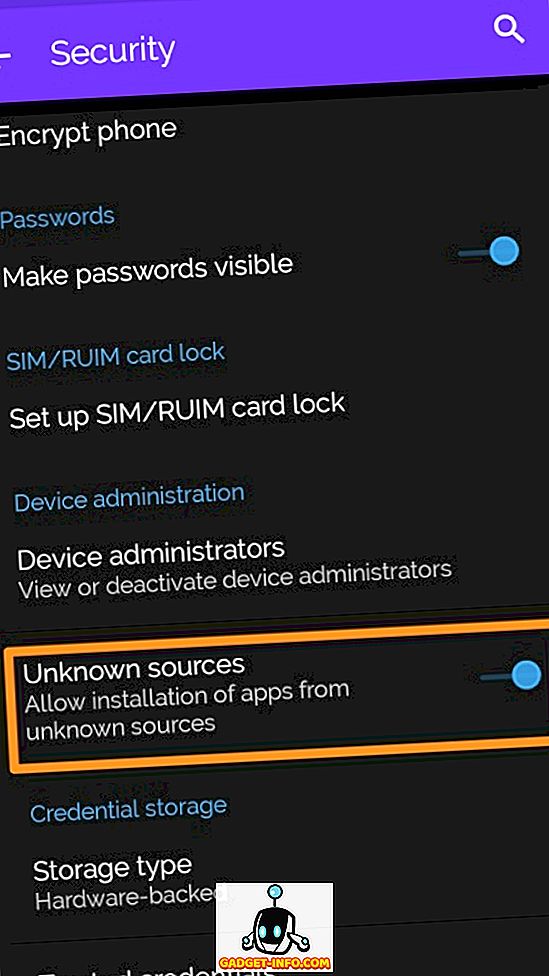
ÉTAPE 2: Ouvrez l'application et activez l'option Filtrage en haut. Sans cette option activée, Adblock ne bloquera pas les annonces. Pour la plupart des téléphones, Adblock configure automatiquement les mandataires et effectue les tâches nécessaires en arrière-plan, sans intervention de l'utilisateur. Mais pour certaines raisons, si vous ne pouvez pas activer le filtrage, suivez ce guide pour le faire manuellement.
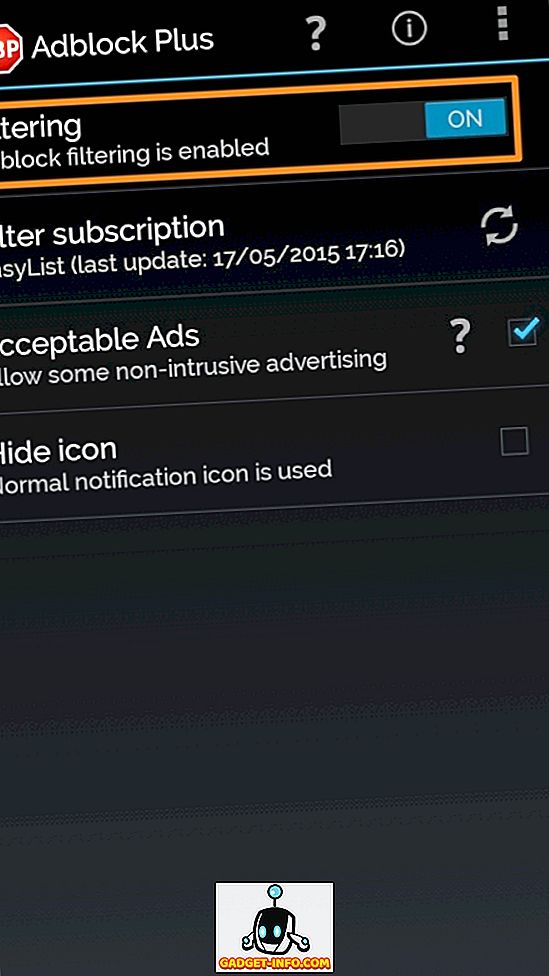
ÉTAPE 3: Après avoir activé le filtrage, vous pouvez continuer, mais si vous souhaitez modifier, vous pouvez toujours sélectionner un autre abonnement dans la liste.
En outre, il existe une option Acceptable Ads . Activer cette option permet d'afficher certaines annonces non intrusives. Vous pouvez l'activer ou le désactiver en fonction de vos préférences. Je préfère moi-même le garder, car de nombreuses applications et sites Web dépendent des revenus publicitaires.
Si vous n'aimez pas l'icône Adblock apparaissant dans les notifications, vous pouvez la supprimer en cliquant sur l'icône Masquer.
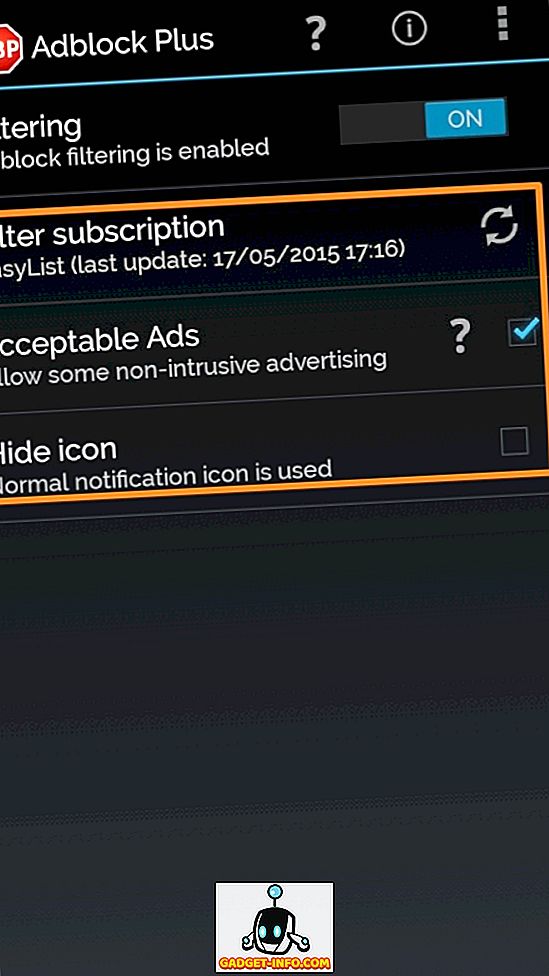
N'oubliez pas que Adblocks doit être exécuté en arrière-plan pour que les annonces soient bloquées.
2. Bloquer les publicités dans les navigateurs sur Android (pour Firefox)
Si vous êtes opposé à la modification de logiciel ou si vous ne souhaitez pas qu'une application s'exécute en arrière-plan, vos options sont assez limitées. Cette méthode ne bloquera que les annonces dans l'application Firefox et non l'ensemble du système. Donc, si vous utilisez Chrome, Opera ou toute autre application de navigateur, vous devez passer à Firefox.
ÉTAPE 1: Installez d’abord Firefox si vous ne l’avez pas sur votre appareil Android. Ouvrez-le et allez dans Paramètres> Outils> Modules complémentaires. Appuyez sur Parcourir tous les modules complémentaires de Firefox. Recherchez Adblock Plus et installez-le.
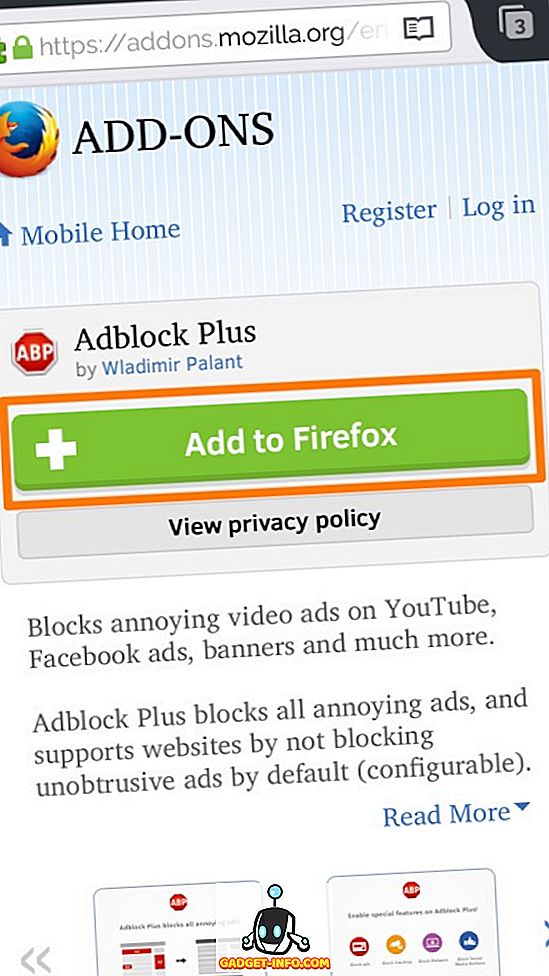
ÉTAPE 2: Une fois l'installation réussie, Adblock Plus commencera à bloquer automatiquement les publicités. Si vous souhaitez modifier les filtres ou explorer d'autres options, sélectionnez Outils> Add-ons> Adblock Plus. Les options ici sont les mêmes que celles décrites dans la méthode 1.
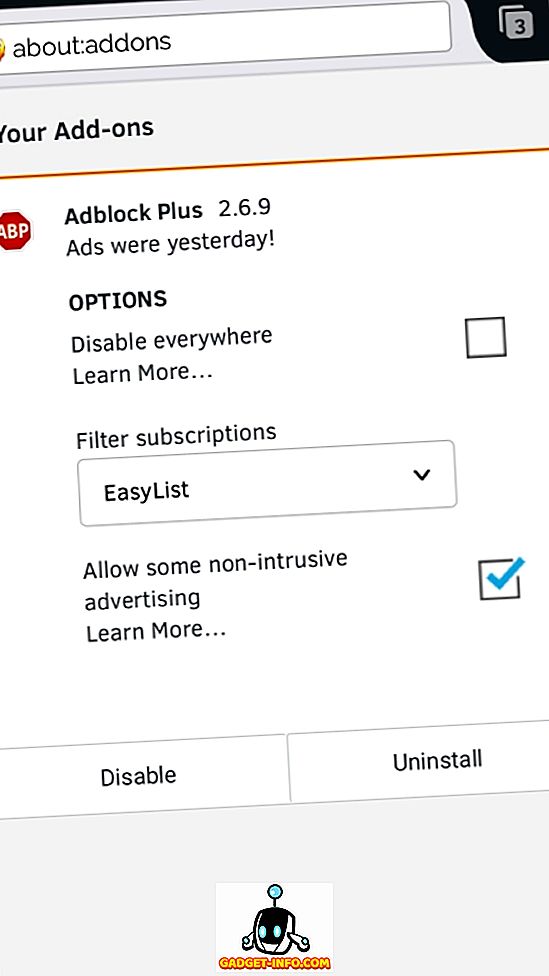
Bien que cette méthode fonctionne aussi bien que l'add-on Firefox pour le bureau, elle ne fonctionne que dans Firefox pour Android.
3. Bloquer les publicités sur votre Android à l'aide du navigateur Adblock Plus
Adblock a publié son propre navigateur sans annonces il y a à peine 2 jours. Auparavant, si quelqu'un devait parcourir Internet sans publicité sur son Android, il devait installer l'application Adblock sur son appareil ou installer l'extension Adblock sur son navigateur Firefox, mais plus maintenant.
Actuellement, le navigateur Adblock est en version bêta. Voici comment l'obtenir:
- Rejoignez le navigateur Adblock pour la communauté Android Beta Google+. (La communauté compte déjà 34 000 membres!)
- Sur la page "À propos de cette communauté", vous pouvez obtenir un lien de téléchargement direct APK. Vous pouvez également lire les critiques et les commentaires des utilisateurs sur la communauté.
Le navigateur est en version bêta et comporte peu de bugs, mais les développeurs ne vont pas tarder à résoudre les problèmes et à en faire un navigateur autonome, sans publicité, idéal pour tous les utilisateurs d'Android.
Conclusion
Bien qu'il existe de nombreuses applications de grande qualité, les publicités sont inévitables car elles constituent l'un des outils générant des revenus. Ainsi, si vous aimez un site Web ou une application, autoriser les annonces peut être l'une des choses que vous pouvez faire pour le prendre en charge. Mais pour toutes ces publicités agaçantes, vous savez comment vous en occuper maintenant.